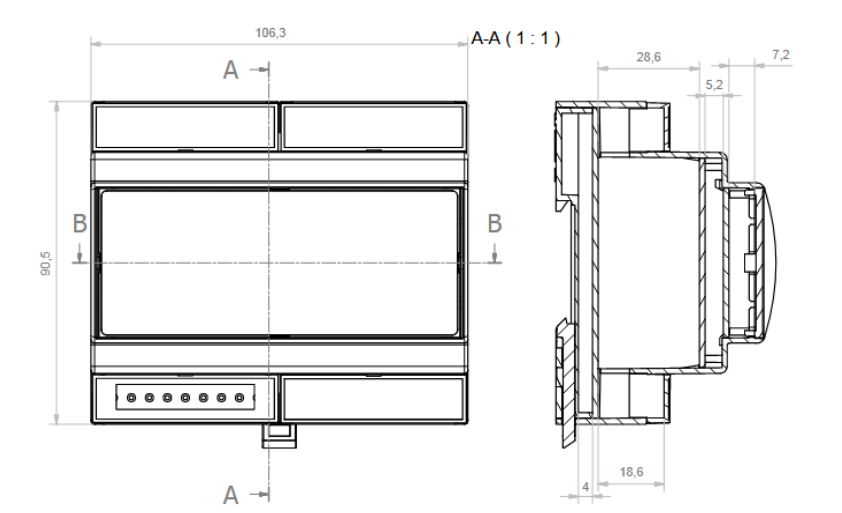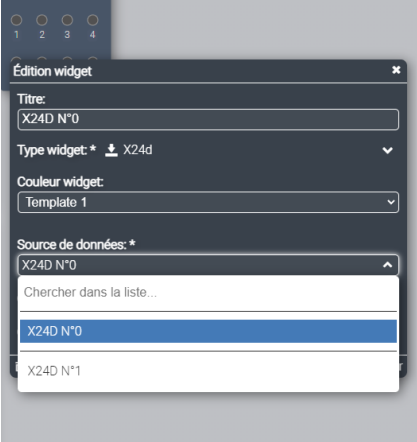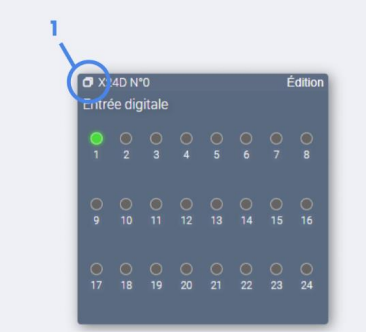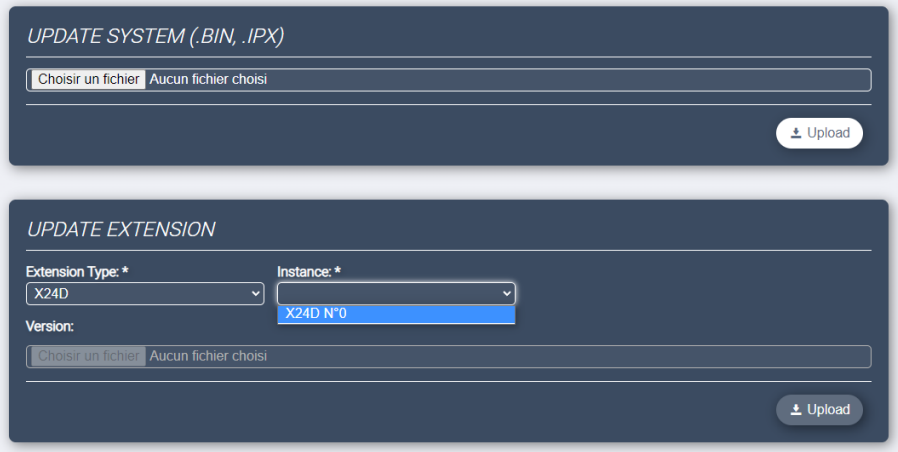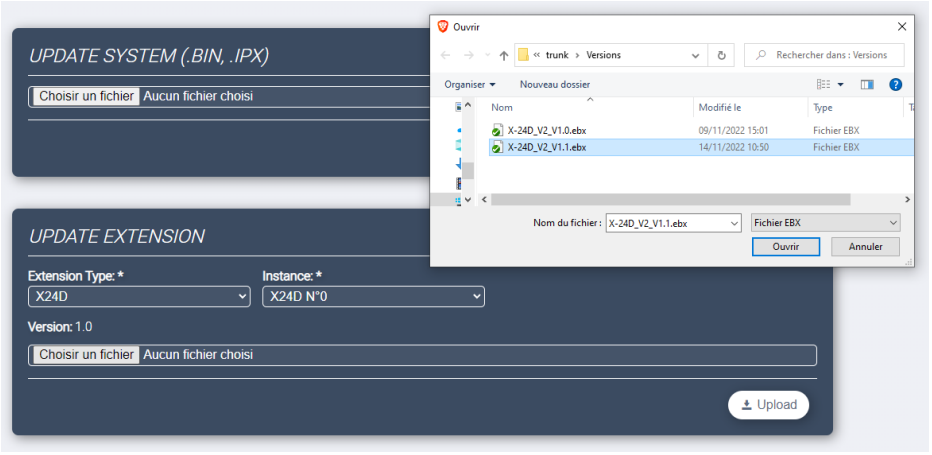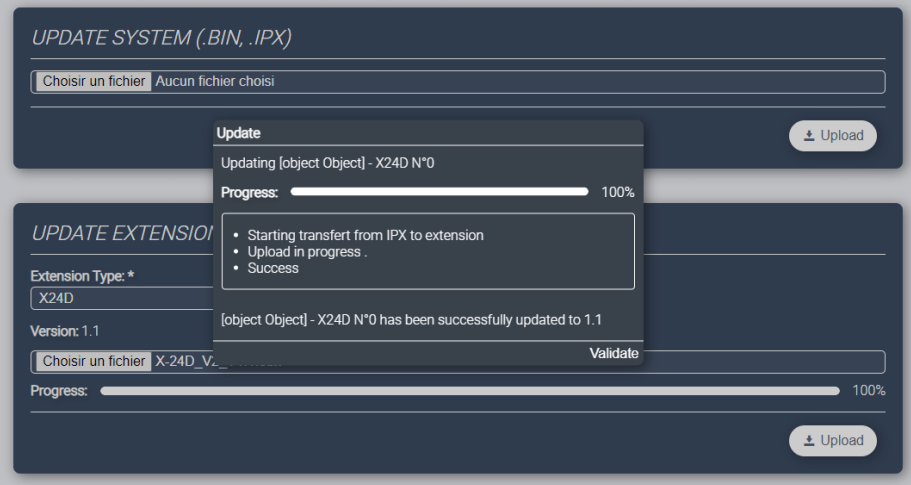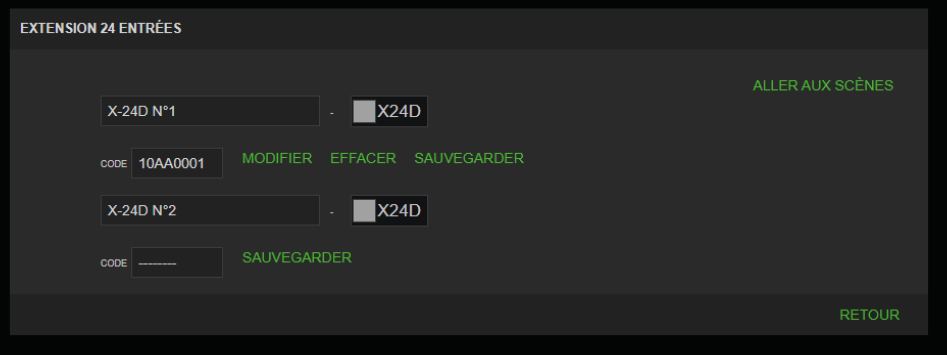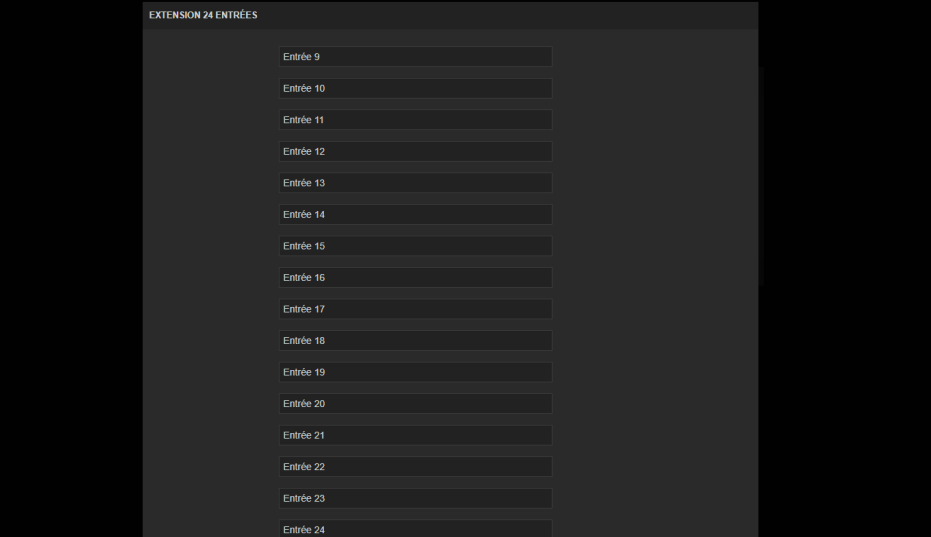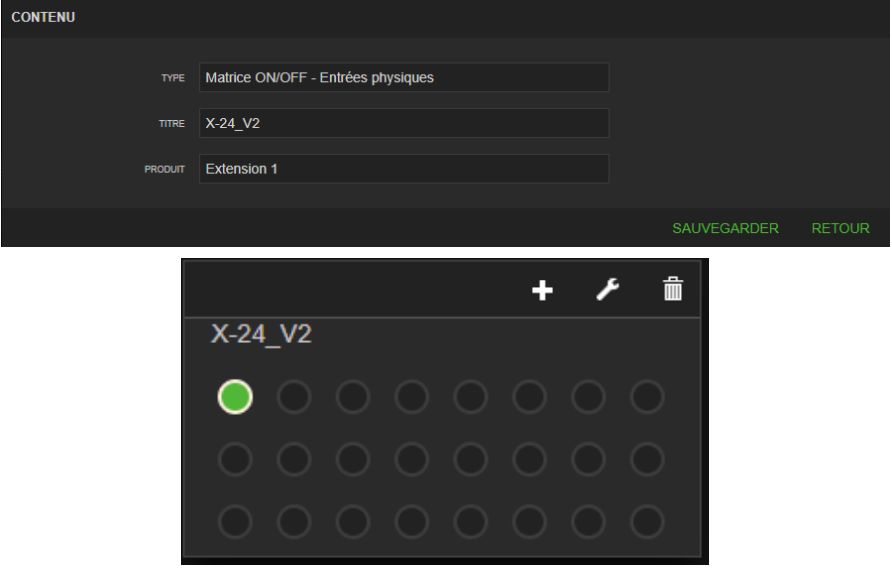Différences entre les versions de « X-24D V2 »
| (6 versions intermédiaires par le même utilisateur non affichées) | |||
| Ligne 5 : | Ligne 5 : | ||
| image = X24D2-prés.png | | image = X24D2-prés.png | ||
| famille = IPX800 V5 | | famille = IPX800 V5 | ||
| alimentation = | | alimentation = 12V continus | ||
| dimensions = | | dimensions = 6 [[Lexique#Emplacements Din|emplacements Din]] | ||
| consommation = | | consommation = 600 mW max | ||
| indice_IP = IP20 | | indice_IP = IP20 | ||
| | | 24 entrées digitales TOR | ||
| Ligne 16 : | Ligne 16 : | ||
Niveau de mise à jour : 1.0 | Niveau de mise à jour : 1.0 | ||
== | ==INTRODUCTION== | ||
Module compatible avec les automates IPX800 V5 et IPX800 V4 | Module compatible avec les automates IPX800 V5 et IPX800 V4 | ||
| Ligne 34 : | Ligne 34 : | ||
L’extension X-24D version 2 dispose de : | L’extension X-24D version 2 dispose de : | ||
(fourni). | * 2 prises RJ45 fonctionnant avec la technologie EBX-Powered, avec cette technologie, les données de communication du bus EBX ainsi que l’alimentation transitent dans un unique cordon RJ45 (fourni). | ||
* Un bouton « Sel ». | * Un bouton « Sel ». | ||
*24 entrées digitales permettant le raccordement de boutons poussoir et/ou d’interrupteurs. | |||
==PRESENTATION DU CLAVIER== | |||
[[fichier:X24D2-clavier.png]] | [[fichier:X24D2-clavier.png]] | ||
| Ligne 46 : | Ligne 48 : | ||
* Les leds « Power » et « Link ». | * Les leds « Power » et « Link ». | ||
La led « Power » indique si l'extension est alimentée. | La led « Power » indique si l'extension est alimentée. | ||
La led « Link » indique la communication avec l’IPX800 lors d’un envoi de trame. | La led « Link » indique la communication avec l’IPX800 lors d’un envoi de trame. | ||
L'identifiant de la carte se situe dans l'encadré (partie supérieure à droite de l'image ci-dessus). Elle commence toujours par « 10 ». | L'identifiant de la carte se situe dans l'encadré (partie supérieure à droite de l'image ci-dessus). Elle commence toujours par « 10 ». | ||
| Ligne 60 : | Ligne 63 : | ||
[[fichier:X24D2-v5-1.png]] | [[fichier:X24D2-v5-1.png]] | ||
L'identifiant se présente de la forme « 10 XX XX XX ». Ce dernier est disponible sur le clavier (cf. la partie « Présentation du clavier»). | L'identifiant se présente de la forme « 10 XX XX XX ». Ce dernier est disponible sur le clavier (cf. la partie « Présentation du clavier»).Remarque : Il vous est possible de modifier et/ou supprimer cette extension dans l'interface de l'IPX800 V5. | ||
Pour plus de détails, veuillez vous référer à la documentation de l'IPX800V5. | |||
Remarque : Il vous est possible de modifier et/ou supprimer cette extension dans l'interface de l'IPX800 V5. | '''Remarque''' : Il vous est possible de modifier et/ou supprimer cette extension dans l'interface de l'IPX800 V5. | ||
Pour plus de détails, veuillez vous référer à la documentation de l'IPX800V5. | Pour plus de détails, veuillez vous référer à la documentation de l'IPX800V5. | ||
| Ligne 70 : | Ligne 74 : | ||
* Observation des états de vos entrées via une matrice de voyants, | * Observation des états de vos entrées via une matrice de voyants, | ||
* Mise à jour X-24D_V2. | * Mise à jour X-24D_V2. | ||
Pour observer l’état des 24 entrées digitales de votre X-24D version 2, rendez | Pour '''observer l’état des 24 entrées digitales''' de votre X-24D version 2, rendez vous sur votre tableau de bord. | ||
Déverrouillez votre tableau de bord puis cliquez sur « Ajouter widget ». Éditez le widget en cliquant sur « édition » puis allez chercher « X-24D » (dans la section périphérique) et validez. | |||
[[fichier:X24D2-v5-2.png]] | [[fichier:X24D2-v5-2.png]] | ||
Il existe de nombreuses personnalisations propres au fonctionnement de l’IPX800 V5. Pour le moment, il s’agit de préciser la « Source de données ». Dans cette liste vous pouvez taper le nom de votre extension dans « Chercher dans la liste... » ou bien dérouler jusqu’à trouver « [nom_de_votre_extension] ». | Il existe de nombreuses personnalisations propres au fonctionnement de l’IPX800 V5. Pour le moment, il s’agit de préciser la « Source de données ». Dans cette liste vous pouvez taper le nom de votre extension dans « Chercher dans la liste... » ou bien dérouler jusqu’à trouver « [nom_de_votre_extension] ». | ||
| Ligne 79 : | Ligne 85 : | ||
Par défaut, la taille de la matrice est de 8 voyants. Il vous est possible de l’agrandir en cliquant dans la zone 1 de l’image ci-dessous « Outils widget » puis de sélectionner une matrice 2x2. Vous pouvez maintenant observer l’état des 24 entrées de votre extension. | Par défaut, la taille de la matrice est de 8 voyants. Il vous est possible de l’agrandir en cliquant dans la zone 1 de l’image ci-dessous « Outils widget » puis de sélectionner une matrice 2x2. Vous pouvez maintenant observer l’état des 24 entrées de votre extension. | ||
Cet exemple concerne le widget X-24D, mais il vous est également possible de superviser votre extension avec les autres widgets compatibles. | Cet exemple concerne le widget X-24D, mais il vous est également possible de superviser votre extension avec les autres widgets compatibles. | ||
==MISE A JOUR AVEC UNE IPX800 V5== | ==MISE A JOUR AVEC UNE IPX800 V5== | ||
Pour mettre à jour votre X-24D version 2, l’utilisation d’une IPX800 V5 est indispensable. | Pour '''mettre à jour''' votre X-24D version 2, l’utilisation d’une IPX800 V5 est indispensable. Rendez vous dans « System/Mise à jour ». Dans la section mise à jour des extensions, choisissez « X-24D » | ||
dans « Type d’extension » puis le nom de votre extension dans « Instance ». | dans « Type d’extension » puis le nom de votre extension dans « Instance ». | ||
[[fichier:X24D2-v5-4.png]] | [[fichier:X24D2-v5-4.png]] | ||
La version actuelle de votre X-24D version 2 sera alors détectée. En cliquant sur « Choisir un fichier » vous pourrez aller charger le fichier de mise à jour fourni par GCE Electronics. | La version actuelle de votre X-24D version 2 sera alors détectée. En cliquant sur « Choisir un fichier » vous pourrez aller charger le fichier de mise à jour fourni par GCE Electronics. | ||
[[fichier:X24D2-v5-5.png]] | [[fichier:X24D2-v5-5.png]] | ||
Note : Le type de fichier pour les mises à jour des extensions est « .ebx » | '''Note''' : Le type de fichier pour les mises à jour des extensions est « .ebx » | ||
La barre de progression vous permet de suivre l'évolution de la mise à jour. Une fois terminée, vous devez obtenir un message indiquant que la mise à jour a été réalisée avec succès. La nouvelle | La barre de progression vous permet de suivre l'évolution de la mise à jour. Une fois terminée, vous devez obtenir un message indiquant que la mise à jour a été réalisée avec succès. La nouvelle | ||
version du logiciel de votre extension s'affiche alors. | version du logiciel de votre extension s'affiche alors. | ||
[[fichier:X24D2-v5-6.png]] | [[fichier:X24D2-v5-6.png]] | ||
| Ligne 107 : | Ligne 120 : | ||
* Sauvegarder : votre X-24D est désormais appairée à votre IPX800 V4 | * Sauvegarder : votre X-24D est désormais appairée à votre IPX800 V4 | ||
Remarque : Il est impossible d'écraser une extension enregistrée, il faut d’abord la supprimer avant d’en rajouter une nouvelle | '''Remarque''' : Il est impossible d'écraser une extension enregistrée, il faut d’abord la supprimer avant d’en rajouter une nouvelle | ||
Une fois enregistrée, vous avez accès au paramétrage de votre extension. En cliquant sur « modi�fier » il vous sera alors possible de changer le nom des entrées digitales. | Une fois enregistrée, vous avez accès au paramétrage de votre extension. En cliquant sur « modi�fier » il vous sera alors possible de changer le nom des entrées digitales. | ||
| Ligne 113 : | Ligne 126 : | ||
[[fichier:X24D2-v4-2.png]] | [[fichier:X24D2-v4-2.png]] | ||
=== MISE EN SERVICE === | |||
Il est possible d'afficher les états des entrées sur les dashboards de votre IPX800 V4. Pour cela, il suffit d'ajouter un widget (« Matrice ON/OFF – Entrées physiques »), d’y sélectionner votre extension dans la partie « Produit » et d'effectuer les réglages complémentaires si nécessaire. Il vous est également possible d'utiliser vos entrées de manière automatisée en les intégrants dans des scénarios. Pour plus de détail, se référer au mode d'emploi de l'IPX800V4 | |||
[[fichier:X24D2-v4-3.png]] | [[fichier:X24D2-v4-3.png]] | ||
Version actuelle datée du 5 septembre 2023 à 19:47
| |||
|---|---|---|---|

| |||
| Nom | X-24D V2 | ||
| Famille | IPX800 V5 | ||
| Alimentation | 12V continus | ||
| Dimensions | 6 emplacements Din | ||
| Consommation (à vide) | 600 mW max | ||
| Indice de protection | IP20 | ||
Niveau de mise à jour : 1.0
INTRODUCTION
Module compatible avec les automates IPX800 V5 et IPX800 V4
L’extension X-24D version 2 permet d'intégrer 24 entrées numériques supplémentaires dans l'univers de l'IPX800 V5 ou de l’IPX800 V4. Il est possible d'associer jusqu'à 4 X-24D version 2 à une
IPX800 V5 et ainsi ajouter jusqu'à 96 entrées supplémentaires. De la même manière, vous pouvez associer jusqu’à 2 X-24D version 2 à une IPX800 V4 et ainsi ajouter jusqu’à 48 entrées supplémentaires.
L’extension X-24D version 2 n’est pas un appareil autonome. Ses fonctionnalités sont accessibles uniquement via l’utilisation d'une IPX800 V5 ou IPX800 V4. L’utilisation d’une X-24D version 2 avec l’IPX800 V5 vous permet d’avoir accès à sa fonctionnalité de mise à jour, chose impossible depuis l’IPX800 V4. Il s’agit d’une fonction permettant de garder son extension au fait des dernières nouveautés déployées par GCE Electronics.
L’utilisation d’une X-24D version 2 avec l’IPX800 V5 vous permet d’avoir accès à sa fonctionnalité de mise à jour, chose impossible depuis l’IPX800 V4. Il s’agit d’une fonction permettant de garder son extension au fait des dernières nouveautés déployées par GCE Electronics.
PRESENTATION DE L’EXTENSION X-24D VERSION 2
L’extension X-24D version 2 dispose de :
- 2 prises RJ45 fonctionnant avec la technologie EBX-Powered, avec cette technologie, les données de communication du bus EBX ainsi que l’alimentation transitent dans un unique cordon RJ45 (fourni).
- Un bouton « Sel ».
- 24 entrées digitales permettant le raccordement de boutons poussoir et/ou d’interrupteurs.
PRESENTATION DU CLAVIER
Le clavier permet de visualiser différents éléments de la carte :
- L'identifiant unique de la carte,
- Les leds « Power » et « Link ».
La led « Power » indique si l'extension est alimentée.
La led « Link » indique la communication avec l’IPX800 lors d’un envoi de trame. L'identifiant de la carte se situe dans l'encadré (partie supérieure à droite de l'image ci-dessus). Elle commence toujours par « 10 ».
ALIMENTATION ELECTRIQUE DE L’EXTENSION X-24D VERSION 2
Pour fonctionner, l’extension X-24D version 2 a besoin d’être raccordée à une alimentation via le bus EBX-Powered et un cordon RJ45. Vous pouvez soit utiliser une X-PSU, disponible en vente sur la boutique en ligne http://gce-electronics.com ou bien une alimentation 12V standard et un petit module EBX-Connect, ce dernier permet de transformer l’EBX Powered en deux borniers pour y raccorder des fils (alimentation +/- et bus EBX +/-).
DEMARRAGE IPX800 V5
RACCORDEMENT ET ENREGISTREMENT
- Relier l’extension X-24D version 2 l’IPX800 V5 au moyen d’un câble RJ45. La led Power doit alors s’allumer en bleu.
- Ajouter votre extension depuis l’interface de l’IPX800 V5. Pour cela, se rendre dans « Links/Extensions/X-24D » et cliquer sur « Voir collection » puis « Ajouter ». Renseigner le
code de votre X-24D version 2 et préciser qu’il s’agit d’une X-24D en version 2 en activant l’option puis « Valider ».
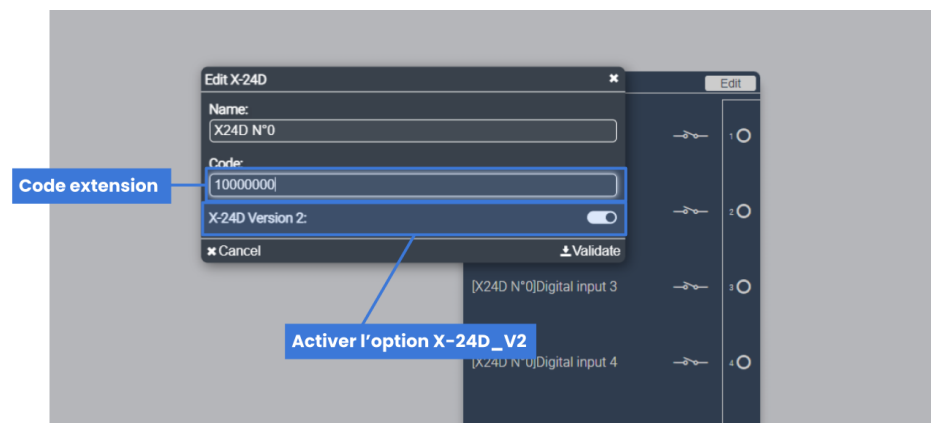
L'identifiant se présente de la forme « 10 XX XX XX ». Ce dernier est disponible sur le clavier (cf. la partie « Présentation du clavier»).Remarque : Il vous est possible de modifier et/ou supprimer cette extension dans l'interface de l'IPX800 V5. Pour plus de détails, veuillez vous référer à la documentation de l'IPX800V5.
Remarque : Il vous est possible de modifier et/ou supprimer cette extension dans l'interface de l'IPX800 V5. Pour plus de détails, veuillez vous référer à la documentation de l'IPX800V5.
MISE EN SERVICE
Une fois l’extension X-24D version 2 enregistrée, vous avez accès à sa configuration. Voici la liste des paramètres spécifiques à l’extension X-24D version 2 (pour plus d’information concernant l’utilisation de l’IPX800 V5 en général, veuillez vous référer à la documentation de l’IPX800 V5) :
- Observation des états de vos entrées via une matrice de voyants,
- Mise à jour X-24D_V2.
Pour observer l’état des 24 entrées digitales de votre X-24D version 2, rendez vous sur votre tableau de bord.
Déverrouillez votre tableau de bord puis cliquez sur « Ajouter widget ». Éditez le widget en cliquant sur « édition » puis allez chercher « X-24D » (dans la section périphérique) et validez.
Il existe de nombreuses personnalisations propres au fonctionnement de l’IPX800 V5. Pour le moment, il s’agit de préciser la « Source de données ». Dans cette liste vous pouvez taper le nom de votre extension dans « Chercher dans la liste... » ou bien dérouler jusqu’à trouver « [nom_de_votre_extension] ».
Par défaut, la taille de la matrice est de 8 voyants. Il vous est possible de l’agrandir en cliquant dans la zone 1 de l’image ci-dessous « Outils widget » puis de sélectionner une matrice 2x2. Vous pouvez maintenant observer l’état des 24 entrées de votre extension.
Cet exemple concerne le widget X-24D, mais il vous est également possible de superviser votre extension avec les autres widgets compatibles.
MISE A JOUR AVEC UNE IPX800 V5
Pour mettre à jour votre X-24D version 2, l’utilisation d’une IPX800 V5 est indispensable. Rendez vous dans « System/Mise à jour ». Dans la section mise à jour des extensions, choisissez « X-24D » dans « Type d’extension » puis le nom de votre extension dans « Instance ».
La version actuelle de votre X-24D version 2 sera alors détectée. En cliquant sur « Choisir un fichier » vous pourrez aller charger le fichier de mise à jour fourni par GCE Electronics.
Note : Le type de fichier pour les mises à jour des extensions est « .ebx »
La barre de progression vous permet de suivre l'évolution de la mise à jour. Une fois terminée, vous devez obtenir un message indiquant que la mise à jour a été réalisée avec succès. La nouvelle
version du logiciel de votre extension s'affiche alors.
DEMARRAGE IPX800 V4
RACCORDEMENT ET ENREGISTREMENT
Pour fonctionner avec une IPX800 V4, il est impératif d’utiliser un EBX Connect pour le raccordement de L’extension X-24D version 2.
- Connecter votre EBX Connect à votre IPX800 V4 à l'aide de deux paires de fils : une pour raccorder le bus EBX (Bus + et – de l'IPX800V4 aux Bus + et – de l’EBX Connect (le + avec le + et le – avec le -)) et une seconde paire pour raccorder l’alimentation + et -.
- Raccorder L’extension X-24D version 2 au bornier EBX Connect avec un câble réseau.
- Se rendre sur l'interface de votre IPX800 V4 dans le menu Périphérique/X-24D (page « /admin/24in.htm »
- Renseigner le code de votre extension, il est de la forme « 10 XX XX XX ». Ce dernier est disponible sur le clavier en clair (cf. la partie « Présentation du clavier»).
- Sauvegarder : votre X-24D est désormais appairée à votre IPX800 V4
Remarque : Il est impossible d'écraser une extension enregistrée, il faut d’abord la supprimer avant d’en rajouter une nouvelle
Une fois enregistrée, vous avez accès au paramétrage de votre extension. En cliquant sur « modi�fier » il vous sera alors possible de changer le nom des entrées digitales.
MISE EN SERVICE
Il est possible d'afficher les états des entrées sur les dashboards de votre IPX800 V4. Pour cela, il suffit d'ajouter un widget (« Matrice ON/OFF – Entrées physiques »), d’y sélectionner votre extension dans la partie « Produit » et d'effectuer les réglages complémentaires si nécessaire. Il vous est également possible d'utiliser vos entrées de manière automatisée en les intégrants dans des scénarios. Pour plus de détail, se référer au mode d'emploi de l'IPX800V4